软件工具
Sakura Frp(Frp二次开发,可视化)
流程
- 注册账号并登陆
- 每日领取流量
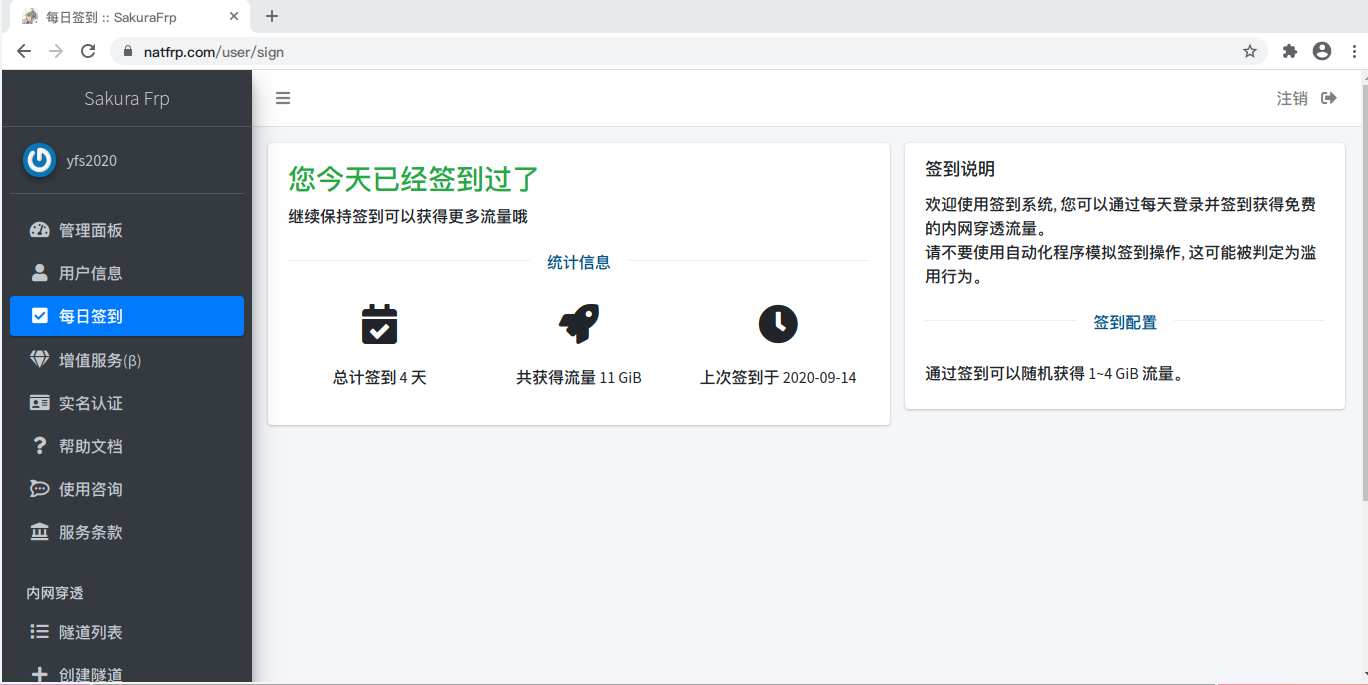
- 软件下载
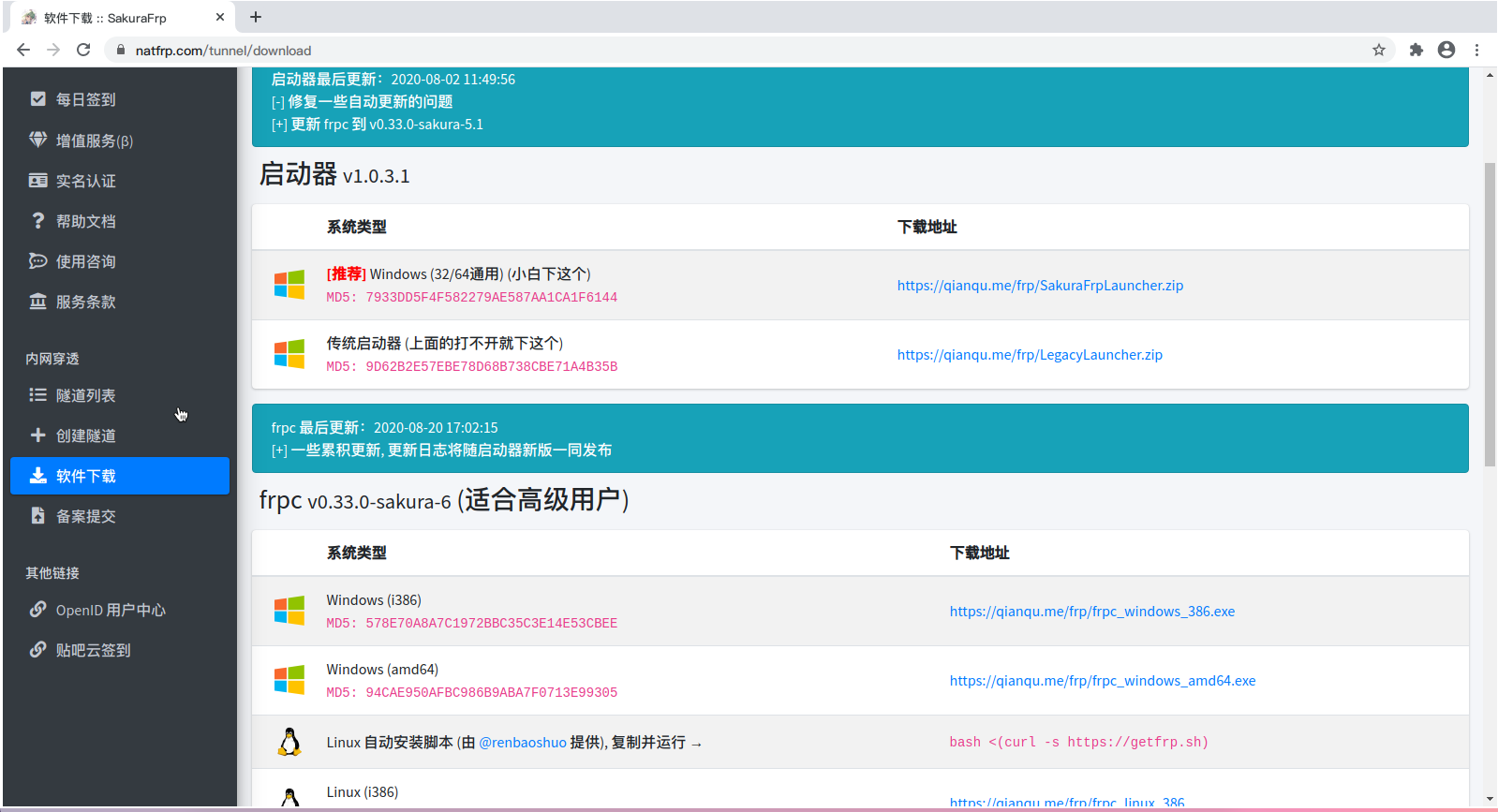
推荐使用自动安装脚本,按照提示填入id和秘钥
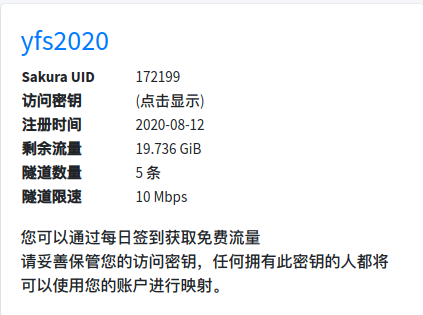
- 添加和管理隧道
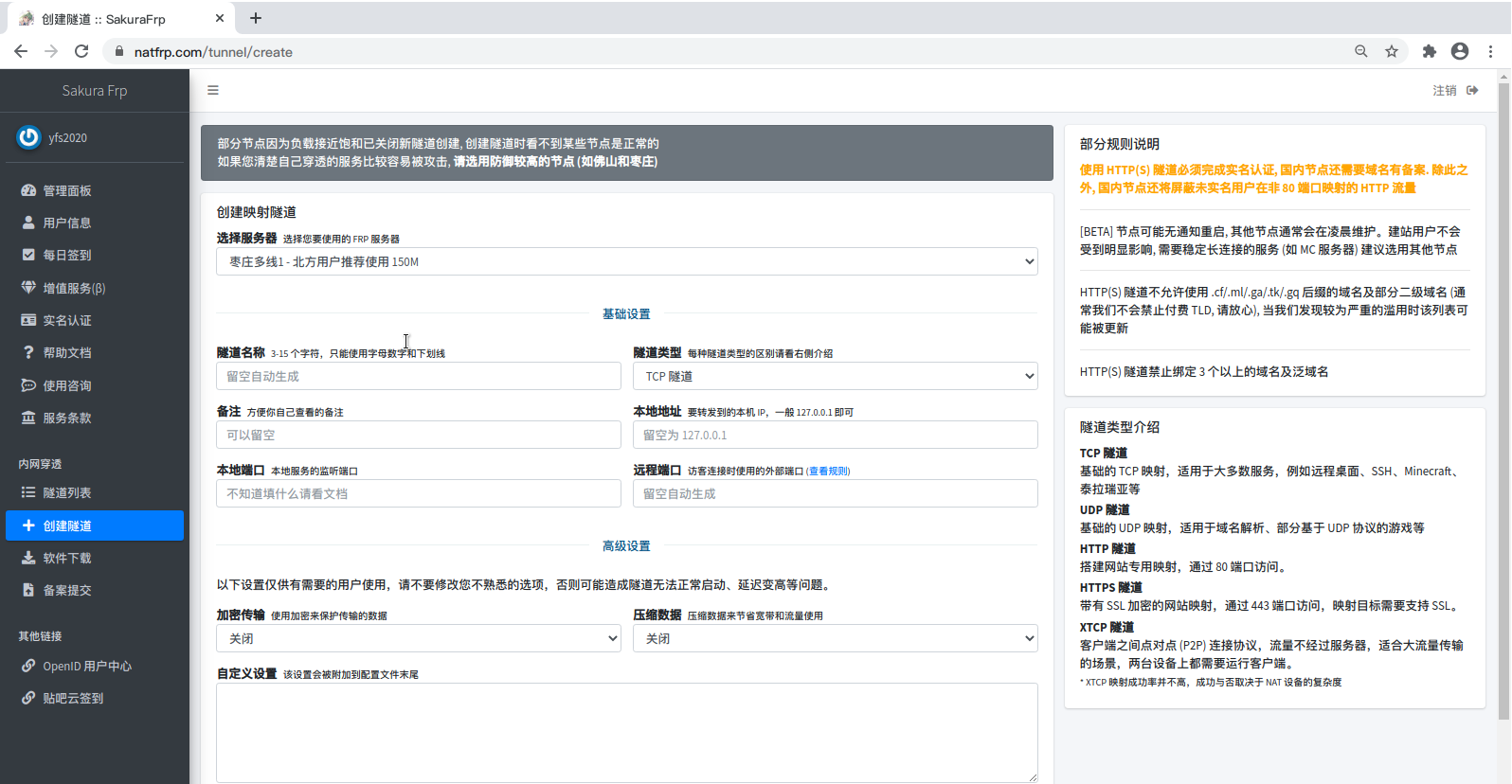
隧道协议分为tcp,udp,http,https,xtcp等,不同协议的区别参见网页右下方。
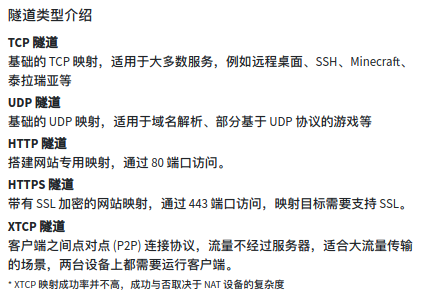
对于我们常用的远程桌面(rdp),ssh,均可用这种方式。
服务器选择
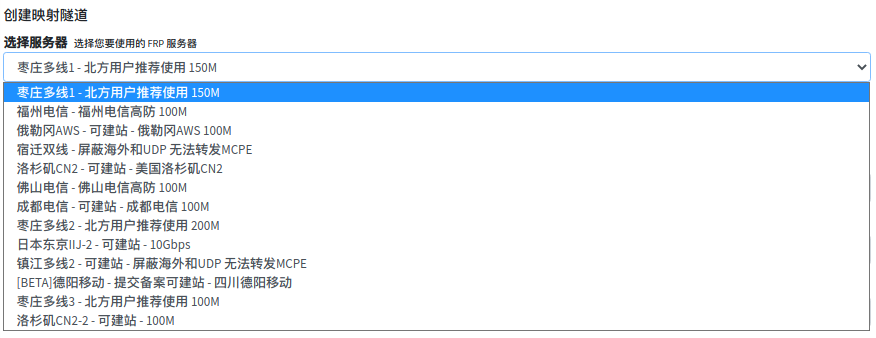
可建站表示支持http隧道服务映射。?M表示带宽,优先使用国内的服务器,速度较快。
TCP隧道设置
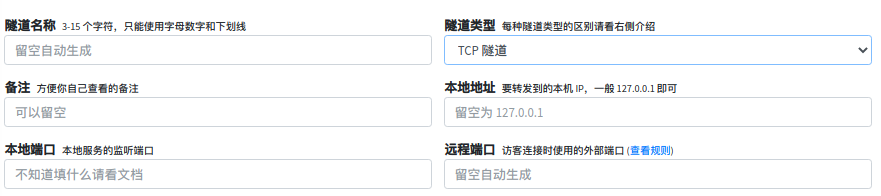
隧道名称和备注随意设置,本机地址留空即可,本地端口即为内网服务器的端口,比如ssh默认22,rdp默认3389,远程端口可以自己设置,符合规则即可,默认留空也可以。
下方的加密传输和压缩数据可打开。
HTTP隧道设置
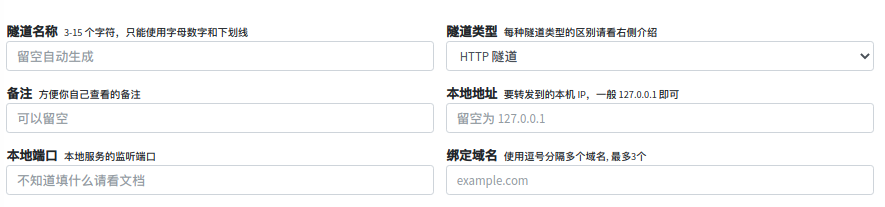
和TCP协议对比,域名替代了远程端口。需要自己注册域名。绑定自己域名后,可以直接不带端口地访问自己域名。

备注:选择服务器时需选择 可建站的类型!
备注:建站也未必需要http隧道,使用tcp隧道也可以,但需要带端口访问。 参考链接.
配置文件:
使用脚本安装软件后,会提示创建系统服务,按照提示输入token和隧道之后,会自动创建systemd服务。根据自身需要,可以对配置文件进行修改。
服务脚本类似如下:
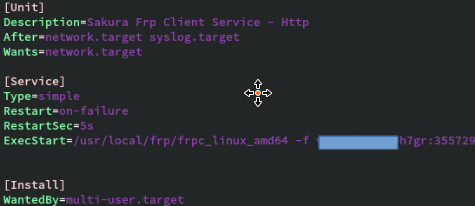
其中被遮挡的部分为个人秘钥,数字部分为隧道列表

可以看出,355729隧道正常启动,通过yfsonline.top即可访问.
对于同一个服务器的不同隧道端口,可以修改配置文件
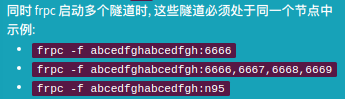
对于不同的服务器,比如上面所列,则对于每一个服务器需要额外配置。目前所采用的方式为新建systemd服务(很蠢但有效),如下:
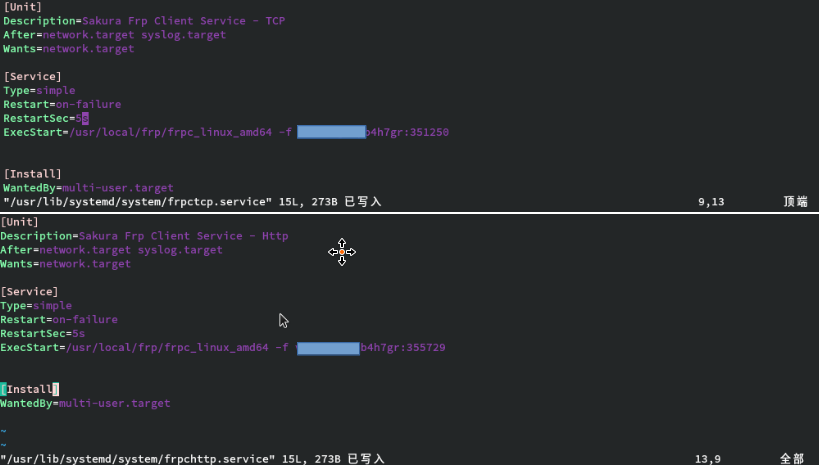
随后通过systemctl enable/restart *.service的方式即可配置好服务。
可能遇到的部分很蠢的问题
服务无法正常启动
检查服务配置文件的隧道ID,里面的id为初次配置时生成的,在反复测试的过程中可能这个隧道已经被你删除了。按教程配置好之后,依旧无法远程访问ssh服务
sshd端口是否输入正确? sshd服务有没有开启?服务配置文件中使用’command1 && command2’开启两个服务后,无法正常访问服务
systemctl如何在一个service中开启两个进程,这个目前还没搞明白,就很蠢地手动创建另一个服务吧!